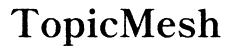Introductie
Virtuele vergaderingen zijn essentieel geworden om verbonden en productief te blijven, of het nu voor werk of persoonlijke redenen is. Het gemak van het deelnemen aan vergaderingen vanaf bijna overal verhoogt de flexibiliteit aanzienlijk. Deze gids leidt je door het proces van het opzetten en houden van virtuele vergaderingen op zowel telefoons als computers, zodat je goed voorbereid en efficiënt bent.
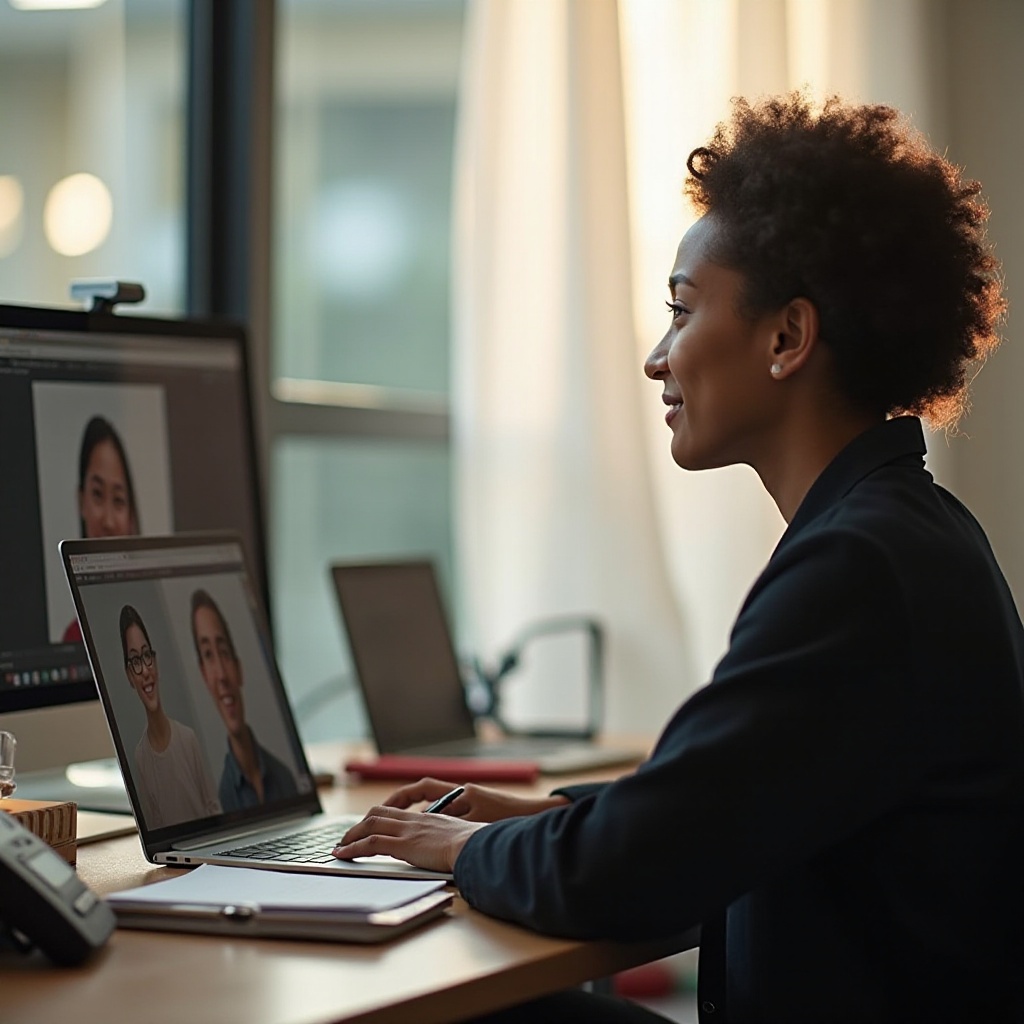
Het Belang van Virtuele Vergaderingen
Virtuele vergaderingen hebben de manier waarop we communiceren en samenwerken getransformeerd. Ze elimineren geografische beperkingen, waardoor teams kunnen samenwerken, zelfs als ze zich op verschillende locaties bevinden. Deze flexibiliteit kan leiden tot verhoogde productiviteit en zorgt ervoor dat er geen belangrijke vergaderingen worden gemist vanwege reisbeperkingen.
Bovendien kunnen virtuele vergaderingen de kosten die gepaard gaan met zakenreizen en accommodatie aanzienlijk verminderen, terwijl ze ook bijdragen aan het verkleinen van de ecologische voetafdruk door het minimaliseren van woon-werkverkeer. Daarnaast maakt de mogelijkheid om vergaderingen op te nemen het eenvoudig om later discussies te delen en te beoordelen. Het begrijpen van deze voordelen kan je helpen de waarde van het beheersen van virtuele vergadertools te waarderen.
Het Kiezen van het Juiste Apparaat
Bij het plannen van deelname aan een virtuele vergadering is het selecteren van het juiste apparaat cruciaal. Elk apparaat heeft zijn eigen set voordelen en nadelen.
Voor- en Nadelen van het Gebruik van een Telefoon
Voordelen:
1. Draagbaarheid: Telefoons kunnen vrijwel overal worden gebruikt, wat grote flexibiliteit biedt voor gebruikers onderweg.
2. Ingebouwde Functies: De meeste smartphones zijn uitgerust met goede camera’s en microfoons, wat de noodzaak van extra apparatuur vermindert.
Nadelen:
1. Schermgrootte: Kleinere schermen kunnen het moeilijk maken om gedeelde documenten of meerdere deelnemers tegelijk te bekijken.
2. Batterijduur: Lange vergaderingen putten de batterij snel uit, wat tot onderbrekingen kan leiden.
Voor- en Nadelen van het Gebruik van een Computer
Voordelen:
1. Groter Scherm: Computers bieden een groter scherm, waardoor het gemakkelijker is om meerdere deelnemers en gedeelde inhoud te zien.
2. Krachtigere Hardware: Computers hebben doorgaans betere processors en meer stabiele internetconnectiviteitsopties, wat zorgt voor soepelere vergaderervaringen.
Nadelen:
1. Gebrek aan Draagbaarheid: Computers zijn minder draagbaar, wat de flexibiliteit om vergaderingen op verschillende locaties bij te wonen kan beperken.
2. Afhankelijkheid van Externe Apparaten: Oudere computers hebben mogelijk externe camera’s of microfoons nodig voor optimale video- en geluidskwaliteit.
Het Opzetten van Je Apparaat
Een succesvolle virtuele vergadering begint met de juiste apparaatinstellingen. Hier is hoe je je telefoon of computer kunt voorbereiden voor een naadloze ervaring.
Essentiële Apps voor Virtuele Vergaderingen
Het kiezen van de juiste applicatie is van groot belang. Populaire keuzes zijn Zoom, Microsoft Teams, Google Meet en Skype. Elke app biedt unieke functies:
– Zoom staat bekend om zijn gebruiksvriendelijke interface en brede scala aan functionaliteiten, waaronder breakout rooms.
– Microsoft Teams integreert soepel met Office 365, waardoor het een favoriet is in professionele omgevingen.
– Google Meet is uitstekend voor degenen die vaak Google Workspace gebruiken.
– Skype blijft een betrouwbare optie voor eenvoudige videoconferenties.
Software en Apparatuur Bijwerken
Om technische problemen te voorkomen:
1. Zorg ervoor dat je besturingssysteem en virtuele vergaderingssoftware up-to-date zijn. Regelmatige updates verbeteren de beveiliging en functionaliteit.
2. Controleer je hardware. Werk stuurprogramma’s voor je camera, microfoon en luidsprekers bij.
Het onderhouden van je apparatuur en software is essentieel om onderbrekingen tijdens je virtuele vergadering te vermijden.
Voorbereiden op je Virtuele Vergadering
Voorbereiding is de sleutel tot een soepele virtuele vergadering. Hier zijn enkele stappen om ervoor te zorgen dat alles naadloos verloopt.
Je Internetverbinding Controleren
- Test je snelheid: Gebruik een online tool om je internetsnelheid te controleren. Je hebt ten minste 1 Mbps nodig voor standaard videogesprekken.
- Bekabeld versus draadloos: Gebruik indien mogelijk een bekabelde verbinding voor meer stabiliteit. Als je Wi-Fi gebruikt, plaats jezelf dan dicht bij de router.
Een Rustige en Goed Verlichte Ruimte Vinden
- Kies een rustige plek: Minimaliseer achtergrondgeluid door een locatie te kiezen die vrij is van verstoringen.
- Optimaliseer de verlichting: Zorg ervoor dat je gezicht goed verlicht is. Natuurlijk licht is ideaal, maar als dat niet beschikbaar is, gebruik dan een bureaulamp of ringlamp.
De Agenda en Uitnodigingen Voorbereiden
- Stel een agenda op: Omschrijf de hoofdonderwerpen om de vergadering gefocust te houden.
- Verstuur uitnodigingen: Gebruik je vergaderapplicatie om uitnodigingen te versturen, inclusief eventuele benodigde documenten of links.
Het Houden van de Virtuele Vergadering
Het succesvol hosten van een virtuele vergadering omvat verschillende sleutelstappen. Hier is hoe je het proces soepel kunt doorlopen:
De Vergadering Bijwonen
- Op Tijd: Neem een paar minuten van tevoren deel om eventuele laatste problemen op te lossen.
- Links Gebruik: Klik op de uitnodigingslink of voer de vergader-ID in die in de app is opgegeven.
Het Navigeren in de Vergaderinterface
- Begrijpen van besturingselementen: Neem de tijd om vertrouwd te raken met de interfacebesturingselementen voor functies zoals dempen, videoinstellingen en scherm delen.
- Gebruik de Chat: Gebruik de chatfunctie voor nevenconversaties of het delen van links zonder de spreker te onderbreken.
Best Practices Tijdens de Vergadering
- Dempen wanneer je niet spreekt: Om achtergrondgeluid te voorkomen, demp jezelf wanneer je niet spreekt.
- Actief deelnemen: Gebruik non-verbale signalen zoals knikken of handopsteken om instemming te tonen of aan te geven dat je een vraag hebt.
Het Oplossen van Veelvoorkomende Problemen
Problemen kunnen zich voordoen tijdens virtuele vergaderingen. Hier is hoe je met enkele van de meest voorkomende omgaat:
Omgaan met Connectiviteitsproblemen
- Schakel over naar een ander netwerk: Als je primaire netwerk onstabiel is, probeer dan een ander Wi-Fi-netwerk of een mobiele hotspot te gebruiken.
- Herverbinden: Verlaat en neem opnieuw deel aan de vergadering als je te maken hebt met ernstige vertraging of verbroken verbinding.
Oplossen van Audio-/Videostoringen
- Controleer de apparatuur: Zorg ervoor dat je microfoon en camera correct zijn geselecteerd in de app-instellingen.
- Start apparatuur opnieuw op: Soms kan eenvoudigweg het opnieuw opstarten van je apparaat prestatieproblemen oplossen.
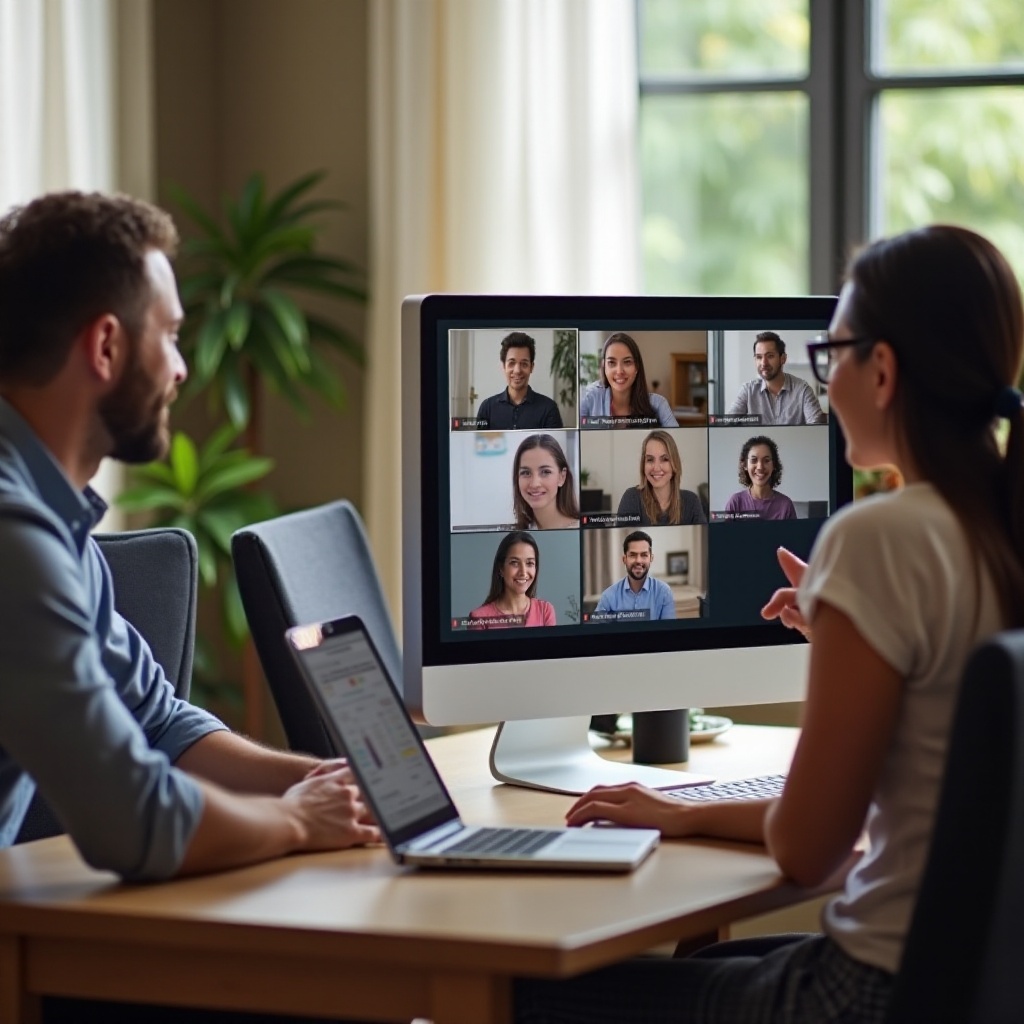
Tips voor Effectieve Virtuele Vergaderingen
Verhoog je virtuele vergaderervaring met deze praktische tips:
Deelnemers Betrekken
- Interactieve vragen: Stel regelmatig vragen om deelnemers betrokken te houden.
- Deelname aanmoedigen: Gebruik de functies van de app om actieve deelname aan te moedigen, zoals hulpmiddelen voor handopsteken of breakout rooms.
Gebruikmaken van Interactieve Functies
- Scherm delen: Deel je scherm om documenten te presenteren of demonstraties te geven.
- Peilingen en enquêtes: Verzamel feedback of peil meningen met behulp van peilingsfuncties in de app.

Conclusie
Het beheersen van virtuele vergaderingen op telefoon of computer kan je vermogen om effectief te communiceren en samen te werken aanzienlijk verbeteren. Het volgen van onze gids helpt ervoor te zorgen dat je goed voorbereid bent, wat resulteert in productieve en soepele vergaderingen, ongeacht je locatie.
Veelgestelde Vragen
Wat is de beste app voor virtuele vergaderingen?
Zoom, Microsoft Teams, Google Meet en Skype zijn allemaal geweldige opties, elk met unieke functies die zijn afgestemd op verschillende gebruikersbehoeften.
Hoe kan ik mijn internetverbinding verbeteren voor virtuele vergaderingen?
Positioneer jezelf dicht bij je Wi-Fi-router, overweeg het gebruik van een bedrade verbinding, of gebruik een mobiele hotspot voor meer betrouwbaarheid.
Wat moet ik doen als mijn video blijft bevriezen tijdens de vergadering?
Controleer je internetverbinding, sluit andere bandbreedte-intensieve toepassingen, of probeer je videokwaliteit te verlagen in de vergaderinginstellingen.